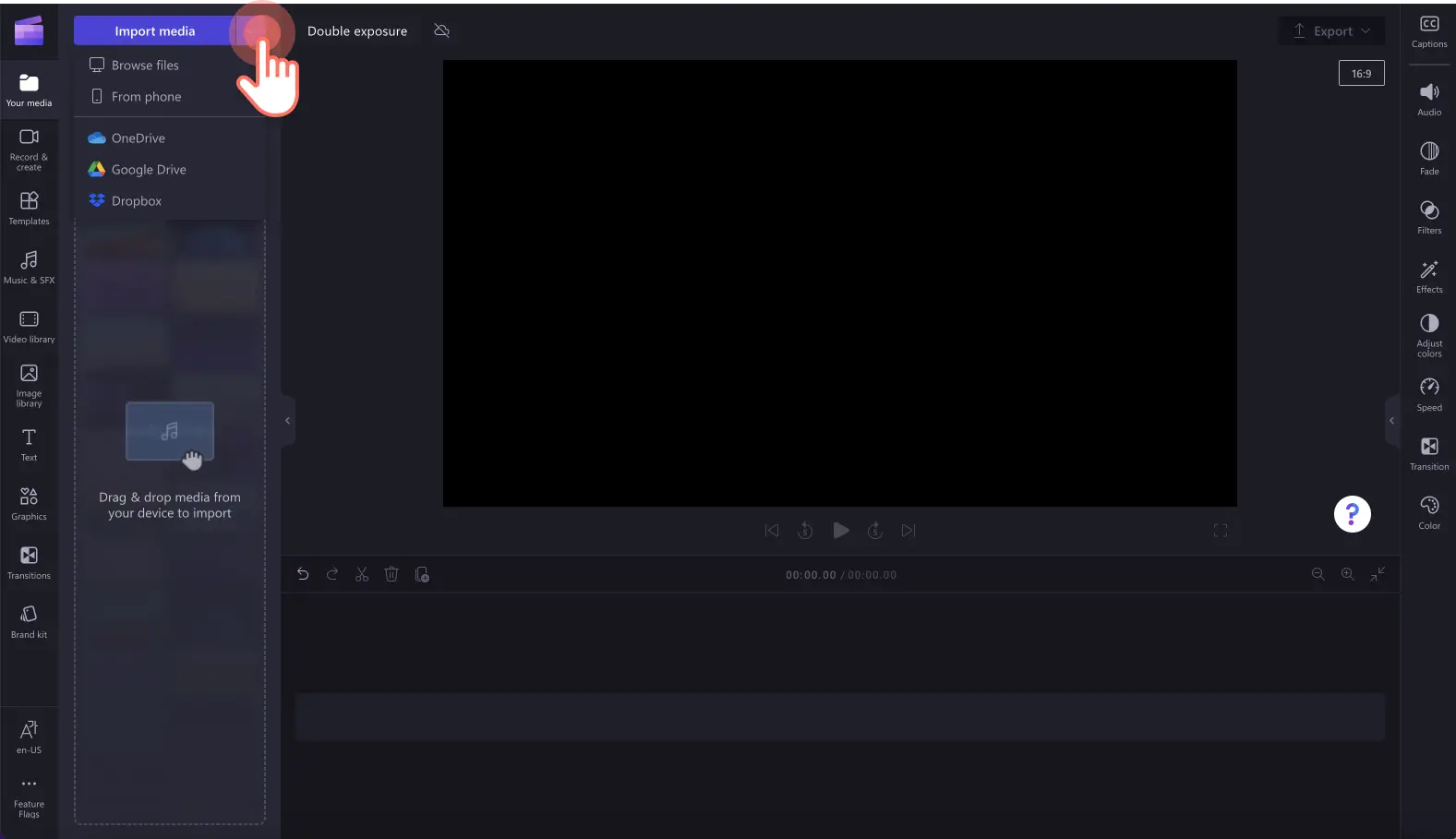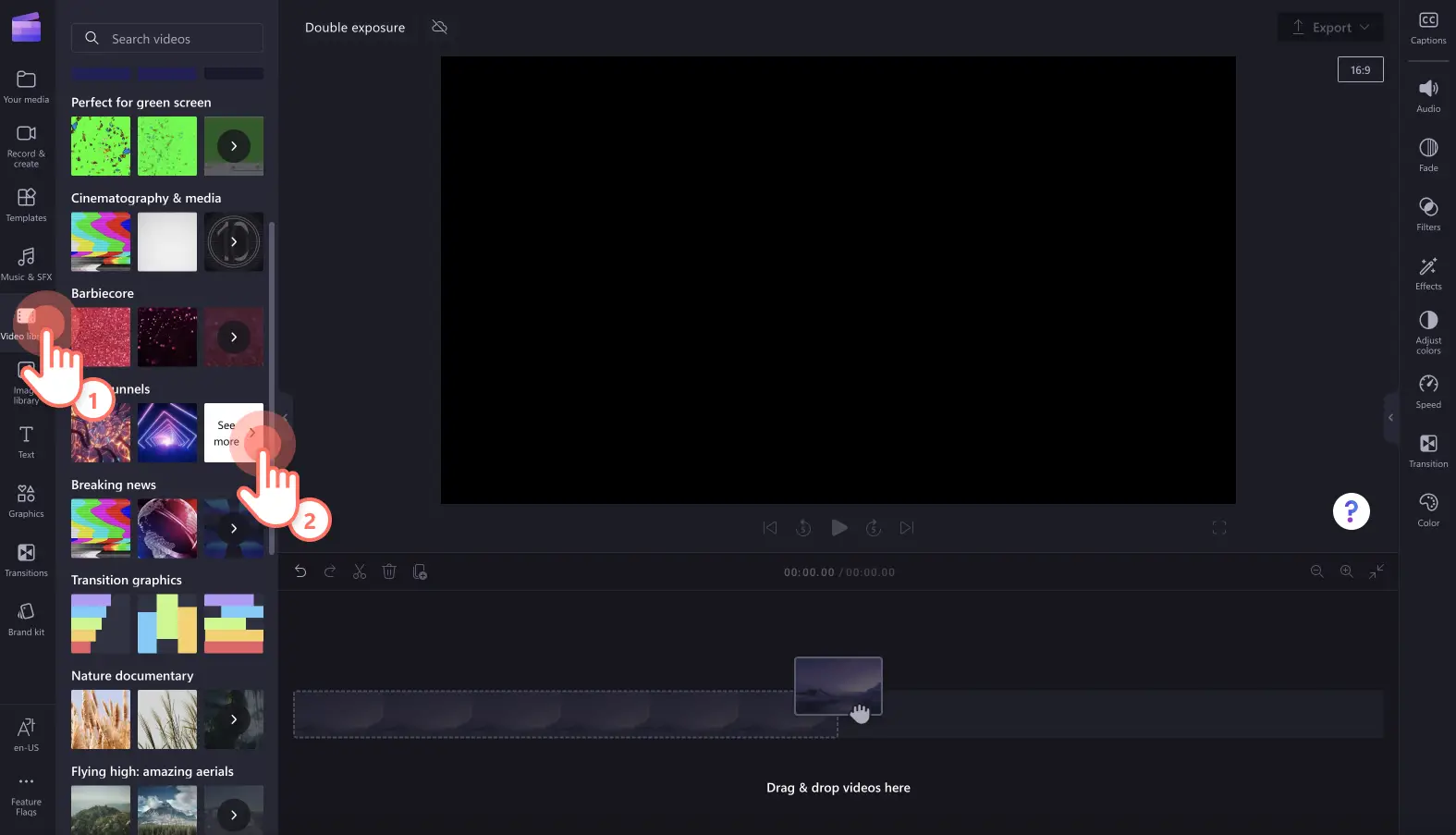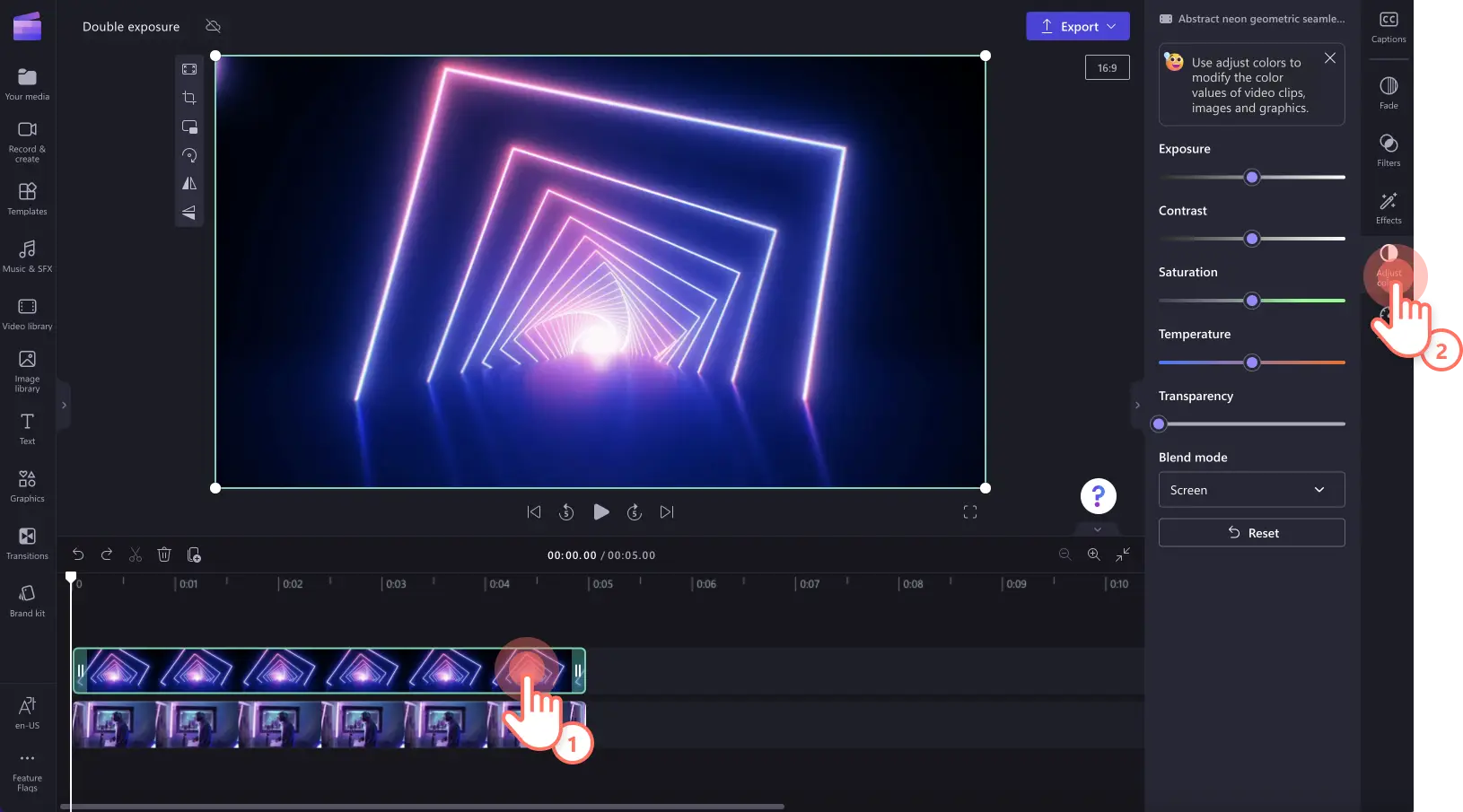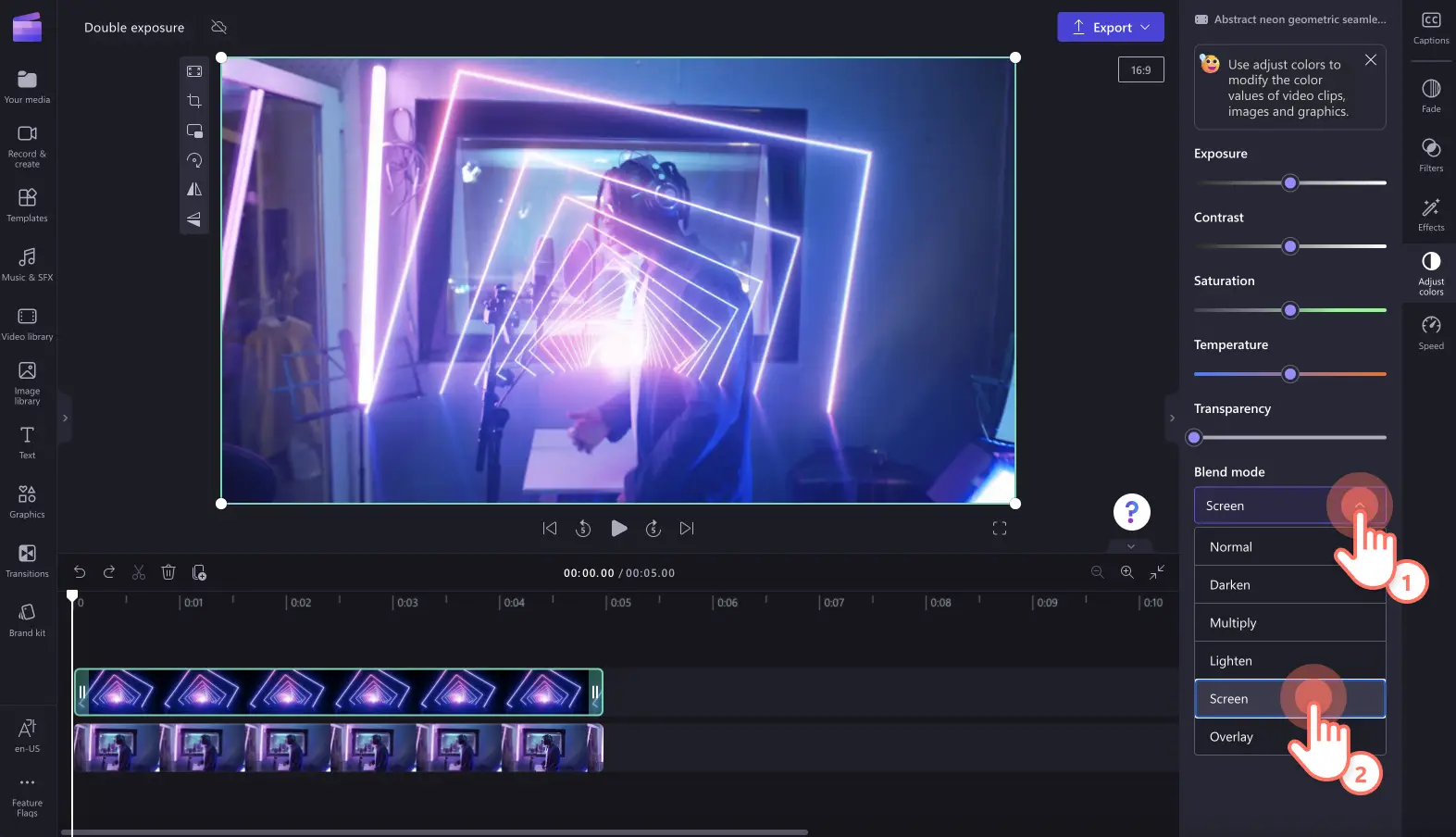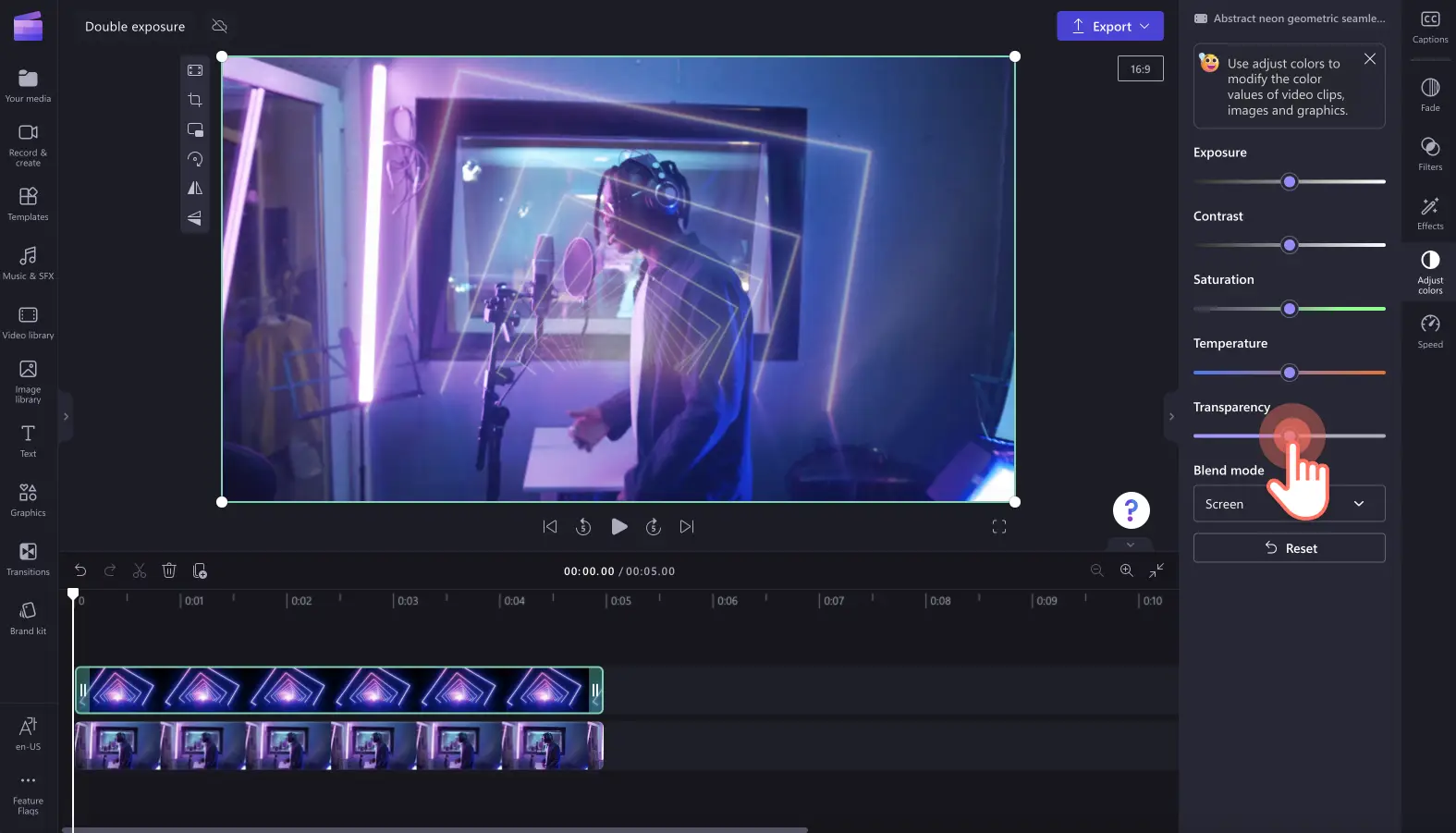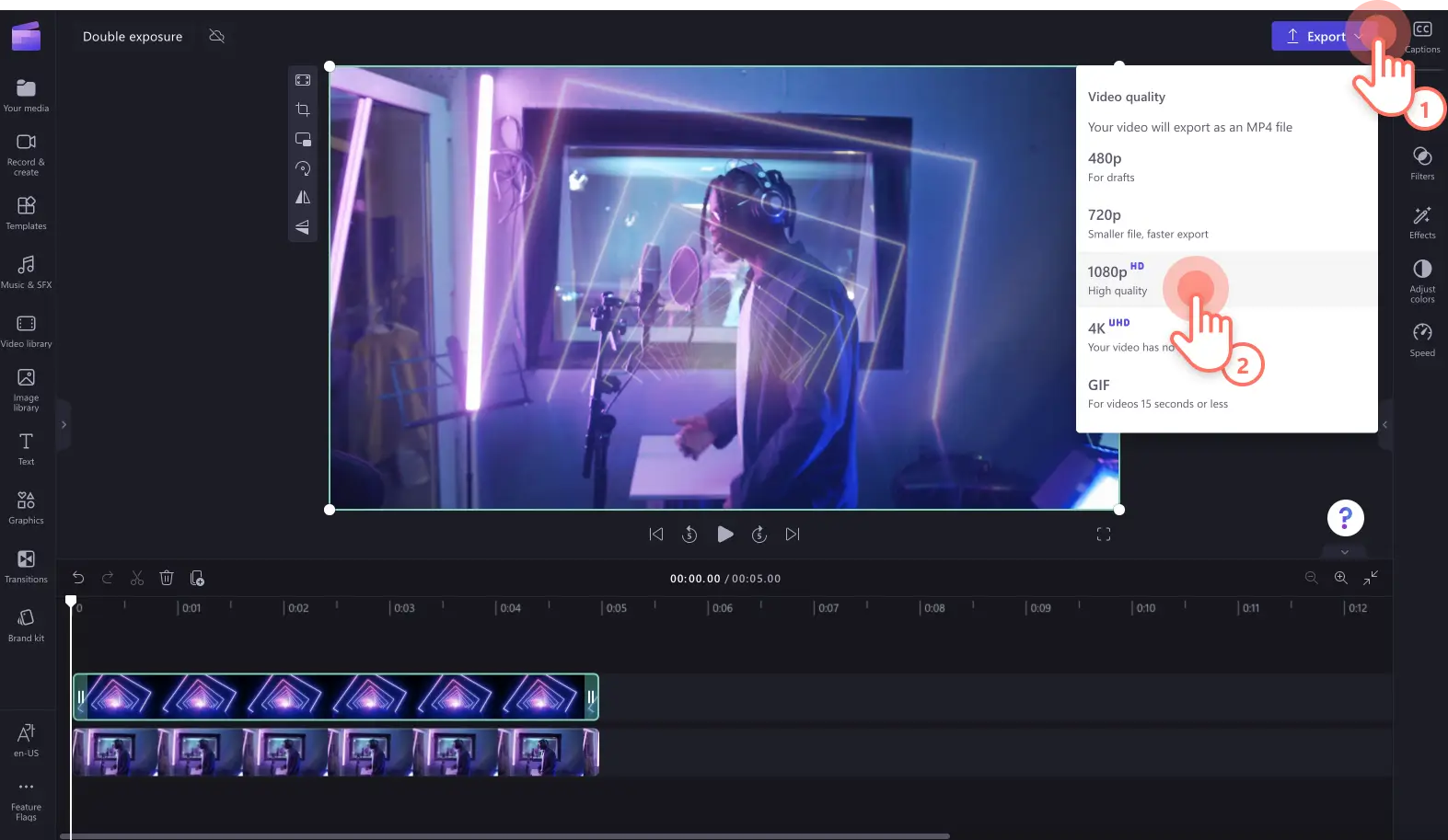"Perhatian!Cuplikan layar dalam artikel ini diambil dari Clipchamp untuk akun pribadi. Prinsip yang sama berlaku untuk Clipchamp untuk akun kerja dan sekolah."
Di halaman ini
Tampilkan ide artistik Anda dengan efek video pencahayaan ganda.Lakukan overlay pada dua klip video atau gambar dengan mudah dan hasilkan efek video memukau untuk video musik Anda, video dokumenter, video panjang di media sosial, serta video intro dan outro di YouTube.
Efek video ini dapat menggugah emosi saat didampingi musik tenang dan teks animasi.Pilih dari beragam gambar dan video stok bebas royalti dan tambahkan efek pencahayaan ganda untuk memperindah cerita yang dibagikan oleh video Anda.
Baca terus untuk menjelajahi cara menciptakan efek pencahayaan ganda dan temukan ide video yang mudah dengan Clipchamp.
Cara membuat efek pencahayaan ganda di Clipchamp.
Langkah 1.Impor media Anda atau tambahkan video stok
Jika Anda ingin menggunakan file media milik sendiri, klik tombol impor media di dalam tab media Anda di toolbar.Telusuri file di komputer, impor video dari telepon, atau sambungkan OneDrive Anda untuk mengimpornya.
Jika Anda ingin menggunakan video stok, klik tab perpustakaan video di toolbar.Jelajahi perpustakaan video bebas royalti untuk memilih stok yang tepat untuk video buram Anda.Gunakan kolom pencarian untuk menelusuri stok berdasarkan kata kunci atau klik tombol lihat lainnya dalam kategori video.
Seret dan lepaskan video Anda ke linimasa untuk mulai mengedit dengan menggunakan fitur mode layar campuran.
Langkah 2.Tambahkan efek mode layar campuran.
Untuk menggunakan mode campuran, pastikan Anda menambahkan dua klip video di atas video lainnya pada linimasa.Fitur mode campuran juga dapat dibuat dengan mengombinasikan dua gambar.
Klik di atas video pada linimasa, lalu klik tab atur warna pada panel properti.
Untuk menerapkan mode layar campuran, klik pada drop-down arrow mode campuran, lalu klik opsi layar.Arahkan pada opsi mode campuran untuk melakukan pratinjau efek.
Anda juga dapat mengedit transparansi klip video yang sudah diberi overlay agar tidak tampil terlalu tajam.Seret penggeser transparansi ke kanan untuk mengedit transparansi.
Langkah 3.Pratinjau dan simpan video Anda
Sebelum menyimpan video Anda, pastikan untuk melihat pratinjau dengan mengeklik tombol putar.Setelah Anda siap untuk menyimpan video, klik tombol ekspor dan pilih resolusi video.Untuk mendapatkan kualitas video terbaik, sebaiknya Anda menyimpan video dalam resolusi 1080p.Jika video Anda menyertakan rekaman video 4K, pelanggan berbayar dapat menyimpan video dalam resolusi 4K.
Lihat video musik yang kami buat dengan mode layar campuran berpencahayaan ganda.
Cara menambahkan efek pada video Anda
Sempurnakan video Anda dalam waktu singkat dengan efek khusus gratis seperti transisi, filter, teks animasi, dan efek suara di Clipchamp.
Menambahkan transisi antar klip
Penambahan transisi adegan di antara klip video Anda dapat mengeset suasana, kecepatan, dan gaya video Anda.Cukup tambahkan lebih dari satu klip ke linimasa secara bersebelahan, klik tab transisi pada toolbar, lalu seret dan lepaskan transisi di antara dua klip.
Terapkan efek unik pada klip video
Hanya dalam beberapa klik, beri klip video Anda tampilan dan nuansa baru dengan filter video.Anda dapat menggugah emosi dengan efek VHS vintage, menyiapkan video Anda untuk dijadikan film denganefek buram, dan bahkan menambahkan overlay dan bingkai untuk memberi video Anda kesan profesional.Cukup klik tab efek pada panel properti dan pilih efek khusus untuk klip video Anda.
Sertakan teks animasi
Sediakan konten lainnya untuk viewer Anda dengan animasi teks.Anda bahkan dapat menambahkan keterangan dan stiker bahasa isyarat untuk menciptakan video yang lebih inklusif.Cukup klik tab teks pada toolbar untuk menjelajahi opsi judul animasi.
Kombinasikan video dengan efek musik dan suara
Tambahkan dimensi baru pada video Anda dengan audio SFX, seperti suara tepuk tangan, ping pesan, pop, dan klik.Untuk kombinasi sempurna, berikan lapisan pada efek suara Anda dengan musik latar belakang ambien.Cukup klik di tab musik & SFX pada toolbar, telusuri perpustakaan musik bebas royalti, lalu seret dan lepaskan audio ke linimasa.
Cara terbaik untuk menambahkan pencahayaan ganda pada video Anda berikutnya
Belum pernah menggunakan teknik pencahayaan ganda untuk mengedit video?Mari lihat beberapa cara bermanfaat untuk menggunakan efek video pencahayaan ganda pada video Anda berikutnya.
Berikan sentuhan personal serta menarik pada video musik dan tari Anda dengan pencahayaan ganda.
Campurkan elemen modern dengan video bersejarah di dalam film dokumenter dan film pendek untuk mengekspresikan masa lalu dan masa kini.
Campurkan video alam dan lanskap dengan fotografi tak bergerak untuk menghasilkan efek memukau.
Tambahkan efek video pencahayaan ganda di antara adegan dan pergantian topik pada peragaan slide edukasi.
Sempurnakan video YouTube dengan menambahkan efek pencahayaan ganda pada video intro yang memperkenalkan saluran Anda, atau video outro untuk menutup vlog, tutorial, atau video game.
Buat nuansa dan tampilan artistik unik untuk video pemasaran Anda di media sosial, sehingga merek Anda akan terlihat berbeda dari kompetitor.
Mulai dari membuat video seluler untuk media sosial hingga video panjang YouTube, tambahkan efek pencahayaan ganda pada dua gambar atau klip video Anda secara mudah dengan Clipchamp.
Pelajari cara mengedit lebih cepat dengan alat mengedit item multipel yang intuitif.